
Der abgesicherte Modus kann Ihnen bei der Fehlerbehebung bei Android helfen. Manchmal müssen Sie jedoch alles löschen und das Gerät auf den Werkszustand zurücksetzen. Wenn Sie jedoch keine normaler Werksreset - Wenn Ihr Telefon nicht ordnungsgemäß startet - können Sie dies über die Wiederherstellungsumgebung von Android tun.
Stellen Sie sicher, dass Sie alle wichtigen Daten gesichert haben, bevor Sie einen Reset durchführen. Dies schließt Ihre Google Authenticator-Anmeldeinformationen ein, die beim Zurücksetzen verloren gehen. Deaktivieren Sie zuerst die Zwei-Faktor-Authentifizierung für Ihre Konten, da sonst Probleme auftreten.
Wenn der abgesicherte Modus nicht zur Behebung Ihres Geräts beiträgt, können Sie einen Hard-Reset durchführen, indem Sie in einen speziellen Wiederherstellungsmodus booten. Stellen Sie zunächst sicher, dass Ihr Gerät vollständig heruntergefahren ist.
Halten Sie die richtigen Tasten gedrückt, um das Gerät im Wiederherstellungsmodus zu starten. Dies ist von Gerät zu Gerät unterschiedlich. Hier sind einige Beispiele:
- Nexus 7: Lauter + Leiser + Power
- Samsung Galaxy S3: Lautstärke erhöhen + Home + Power
- Motorola Droid X: Heim + Strom
- Geräte mit Kameratasten: Lauter + Kamera
Ähnliche Geräte verwenden wahrscheinlich ähnliche Tastenkombinationen. Das Nexus 4 verwendet beispielsweise auch Lautstärke erhöhen + Lautstärke verringern + Leistung.
Wenn Ihr Gerät nicht in dieser Liste aufgeführt ist und keine der oben genannten Methoden funktioniert, führen Sie eine Google-Suche nach dem Namen Ihres Geräts und dem "Wiederherstellungsmodus" durch - oder lesen Sie das Handbuch oder die Support-Seiten des Geräts.
Lassen Sie die Tasten los, wenn das Gerät eingeschaltet wird. Sie sehen ein Bild eines Android auf dem Rücken mit offener Brust und sichtbaren Einbauten.
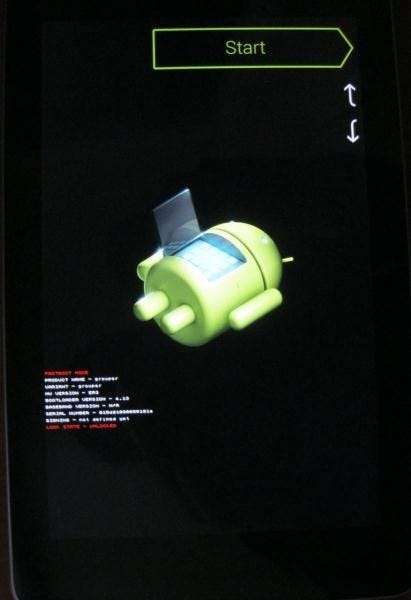
Drücken Sie die Tasten Lauter und Leiser, um durch die Optionen zu scrollen, bis Sie sehen Wiederherstellungsmodus auf dem Bildschirm.
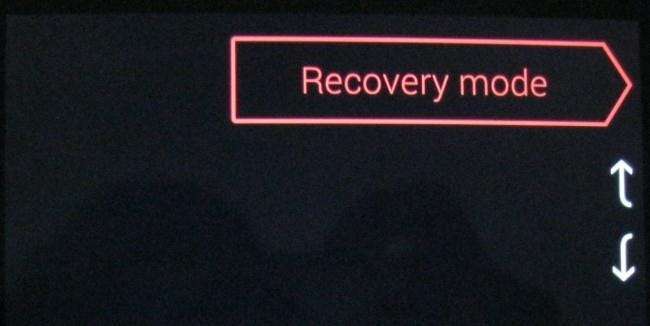
Drücken Sie die Ein- / Aus-Taste, um den Wiederherstellungsmodus neu zu starten. Sie werden bald ein Android mit einem roten Dreieck sehen.

Halten Sie die Ein- / Aus-Taste gedrückt und tippen Sie auf Lauter. Das Android-Systemwiederherstellungsmenü wird oben auf dem Bildschirm angezeigt.
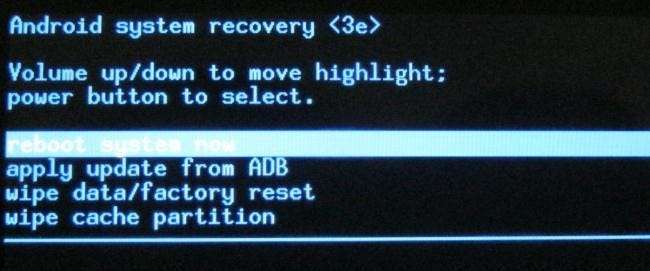
Wählen Daten löschen / Werksreset mit den Lautstärketasten und tippen Sie auf die Ein- / Aus-Taste, um sie zu aktivieren.
Wählen Ja - alle Benutzerdaten löschen mit den Lautstärketasten und tippen Sie auf Power. Ihr Gerät wird auf den Werkszustand zurückgesetzt und alle Ihre Daten werden gelöscht.
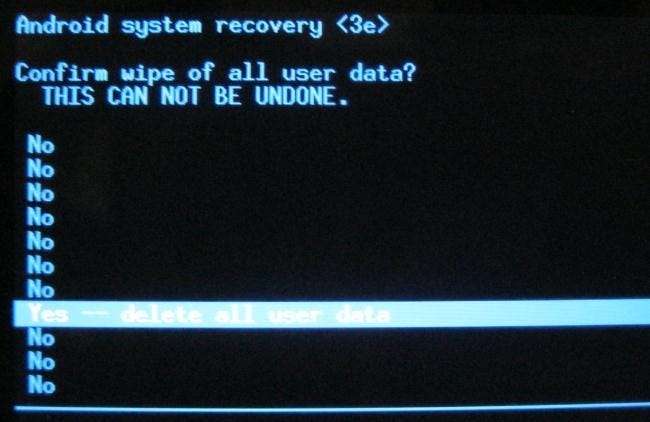
Wenn Ihr Gerät zu irgendeinem Zeitpunkt einfriert, halten Sie die Ein- / Aus-Taste gedrückt, bis es neu gestartet wird.
Wenn der Vorgang zum Zurücksetzen auf die Werkseinstellungen Ihre Probleme nicht behebt oder überhaupt nicht funktioniert, liegt wahrscheinlich ein Problem mit der Hardware Ihres Geräts vor. Wenn die Garantie noch besteht, sollten Sie sie reparieren oder ersetzen lassen.
(Es gibt eine Ausnahme: Wenn Sie benutzerdefinierte ROMs geflasht und mit der Low-Level-Software Ihres Geräts herumgespielt haben, haben Sie möglicherweise die Software zur Wiederherstellung des Bestands überschrieben. In diesem Fall liegt möglicherweise ein Softwareproblem vor kein Hardwareproblem.)







